Jak rozdělit blok v aplikaci AutoCAD
Rozdělení bloků do samostatných prvků je velmi častá a potřebná operace při kreslení výkresu. Předpokládejme, že uživatel potřebuje provést změny bloku, ale odstranění a vykreslení nového je nerozumné. Chcete-li to provést, existuje funkce "tryskání" bloku, který umožňuje editovat prvky bloku jednotlivě.
V tomto článku popisujeme proces blokování a nuance spojené s touto operací.
Obsah
Jak rozdělit blok v aplikaci AutoCAD
Rozdělení bloku při vkládání objektu
Blok můžete okamžitě vyhodit do vzduchu, když jej vložíte do výkresu! Chcete-li to provést, klikněte na panel nabídky "Vložit" a "Blokovat".
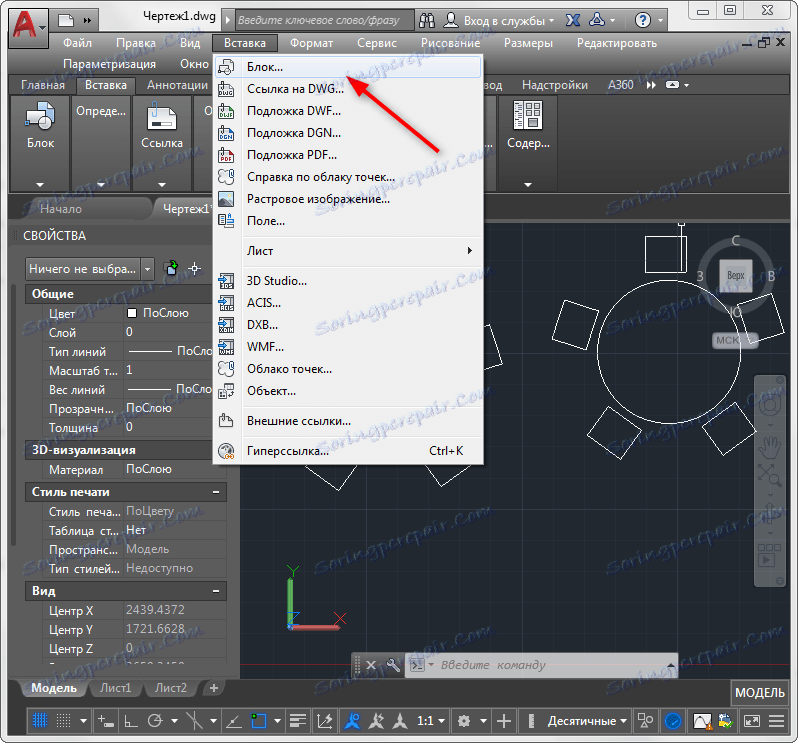
Dále v okně Vložit zkontrolujte zaškrtávací políčko "Demontujte" a klikněte na tlačítko "OK". Poté stačí umístit blok do pracovní oblasti, kde se okamžitě rozbije.
Čtěte také: Používání dynamických bloků v aplikaci AutoCAD

Rozložte nakreslené bloky
Doporučujeme Vám číst: Jak přejmenovat blok v aplikaci AutoCAD
Chcete-li vyhodit do bloku již umístěný blok, jednoduše jej vyberte a na panelu "Upravit" klikněte na tlačítko "Rozpadat".
Příkaz "Rozdělit" lze také vyvolat pomocí nabídky. Vyberte blok, přejděte na "Upravit" a "Demontovat".
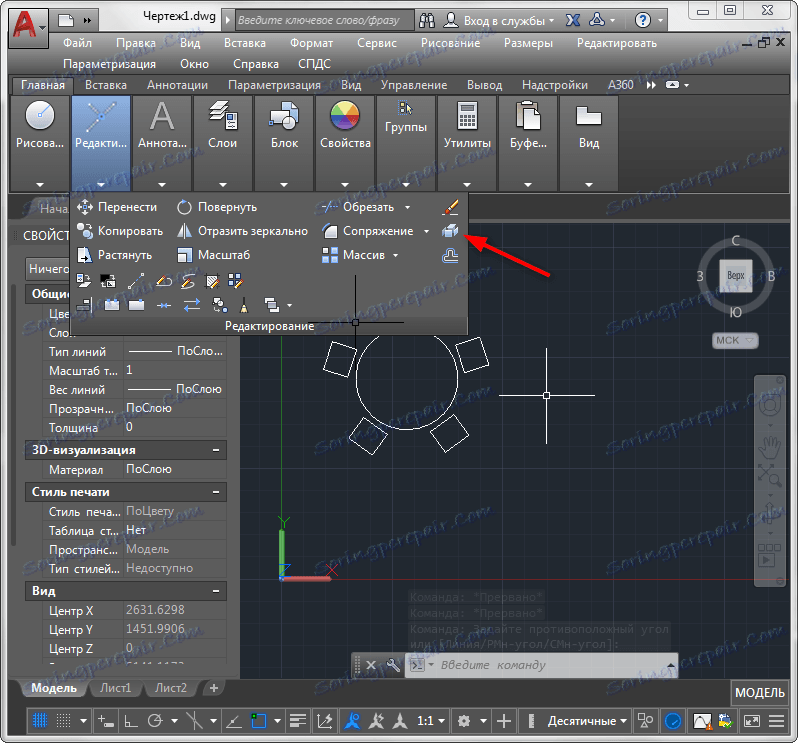
Proč nehrozí blok?
Existuje několik důvodů, proč se blok nesmí zlomit. Stručně popište některé z nich.
Podrobněji: Jak vytvořit blok v aplikaci AutoCAD
Přečtěte si více: Jak používat aplikaci AutoCAD
Ukázali jsme několik způsobů, jak přerušit blok a prozkoumat problémy, které mohou v tomto případě vzniknout. Nechte tyto informace pozitivně ovlivnit rychlost a kvalitu vašich projektů.
